OR-kriteriet i Microsoft Access er en kraftig funksjon som lar deg filtrere poster og dermed bare vise den informasjonen som er viktig for deg. Hvis du for eksempel har en database med mange postnumre og steder, kan det være tidkrevende å filtrere frem kun de relevante oppføringene. I denne veiledningen vil du lære hvordan du effektivt bruker OR-kriterieteffektivt for å identifisere forskjellige datasett samtidig.
Viktigste innsikter
- OR-kriteriet lar deg kombinere flere søkekriterier.
- Du kan lagre spørringer og hente dem senere, noe som øker effektiviteten.
- En målrettet bruk av spørringer er spesielt fordelaktig i store databaser.
Trinn-for-trinn-veiledning
Trinn 1: Tilgang til designvisning
For å bli kjent med OR-kriteriet i Access, starter du i designmodus. Her kan du gjøre alle nødvendige endringer på spørringen din.
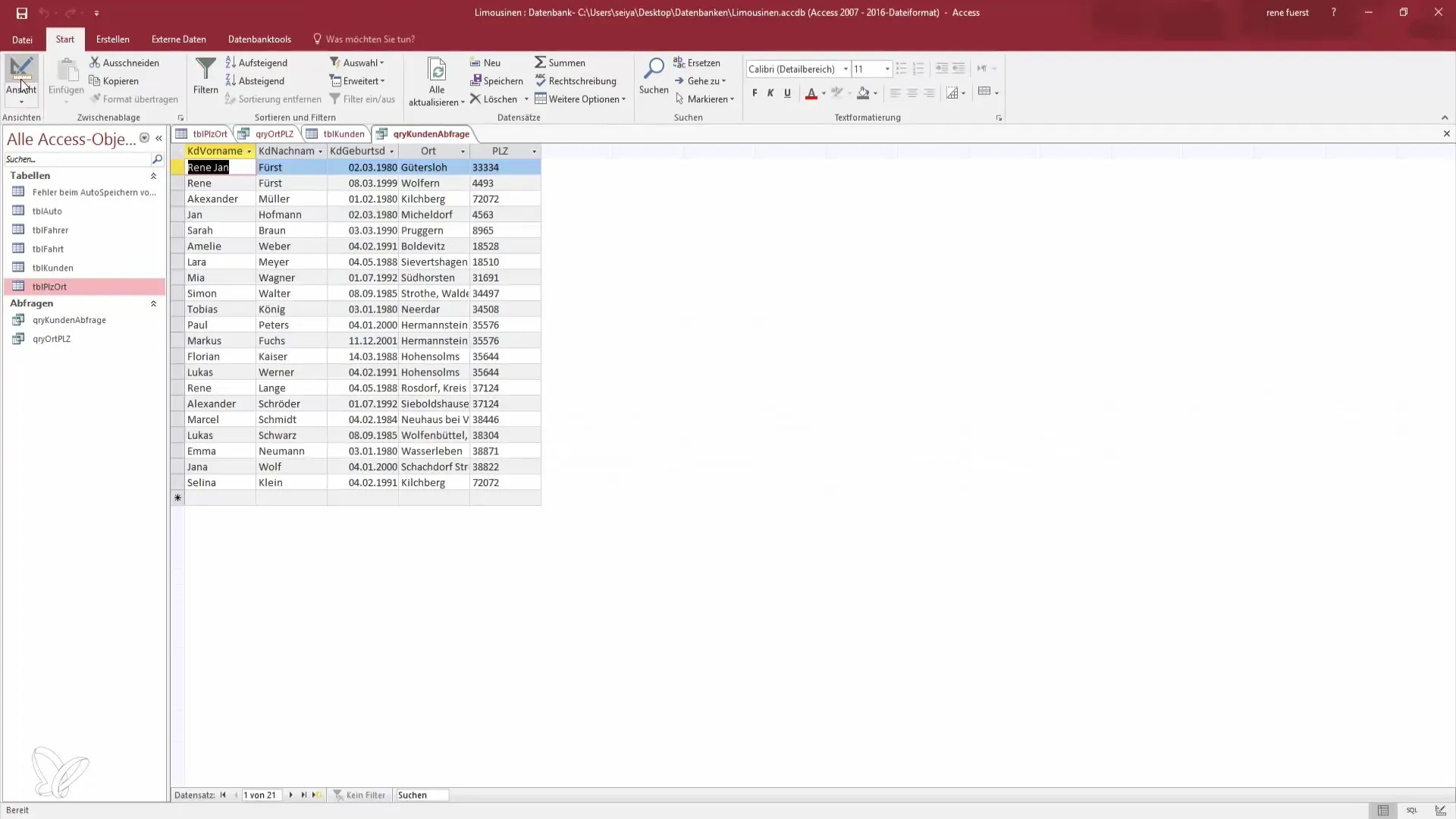
Trinn 2: Fastsettelse av det første kriteriet
Start med kriteriet for stedet. Du skriver for eksempel “hstern” som den første søkebetingelsen. Dette er det første trinnet for å begrense søket til en spesifikk gruppe av poster.
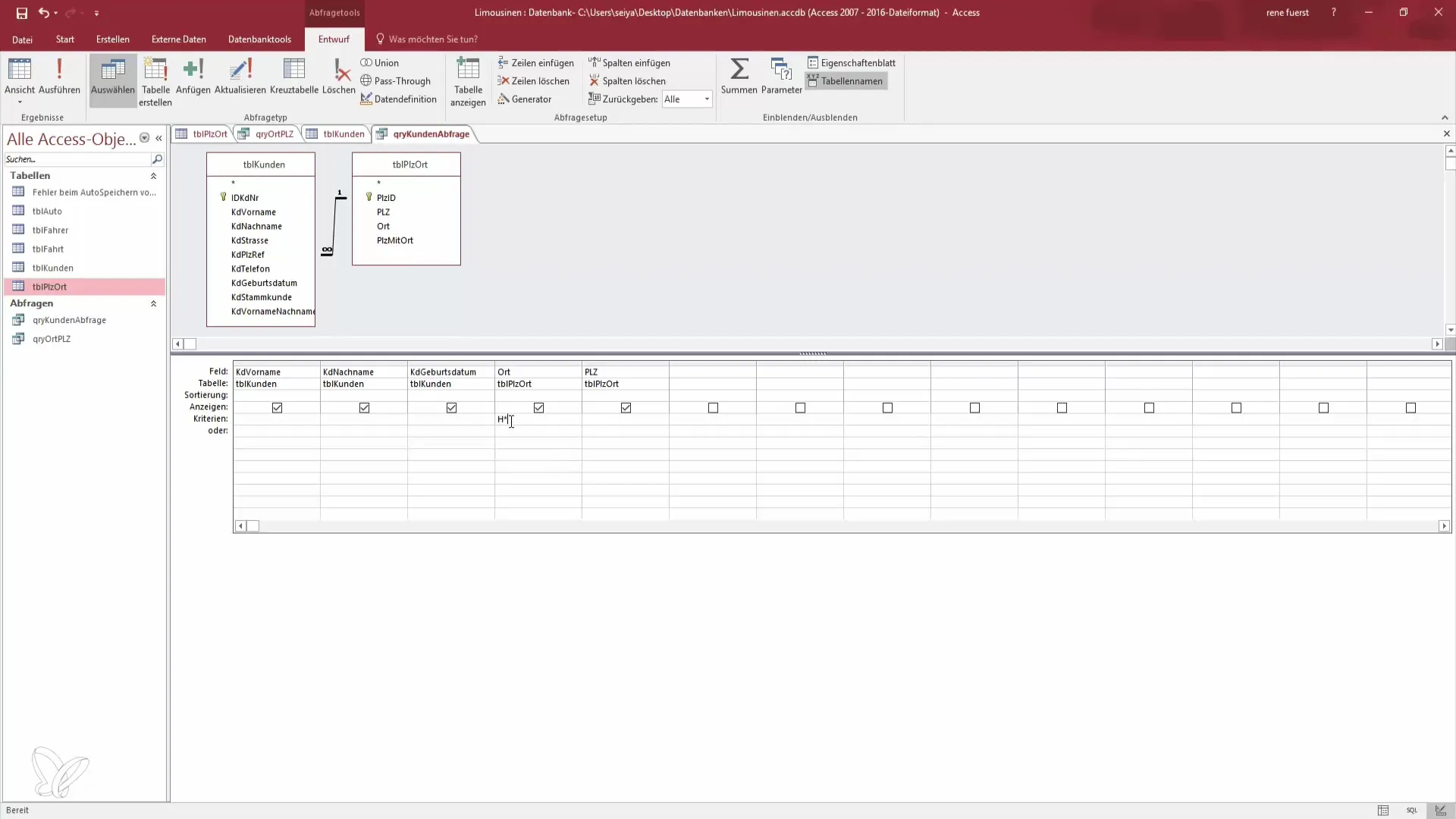
Trinn 3: Legge til flere kriterier
Nå er det på tide å legge til flere søkekriterier. Du kan legge til kriteriet “wstern”. Dette sørger for at ikke bare ett sted, men flere vises.
Trinn 4: Innsetting av ekstra kriterier
Hvis det er andre steder du vil se på, kan du også legge dem til med et OR-kriterium. For eksempel kan du søke etter “A stern” og fange opp lignende steder.
Trinn 5: Utføre spørringen
Etter at du har definert alle ønskede importer, kjører du spørringen. Når du går tilbake til datavisningen, vil du se kombinasjonen av alle de angitte kriteriene. Du får et variert utvalg av oppføringer som alle begynner med de ønskede bokstavene.
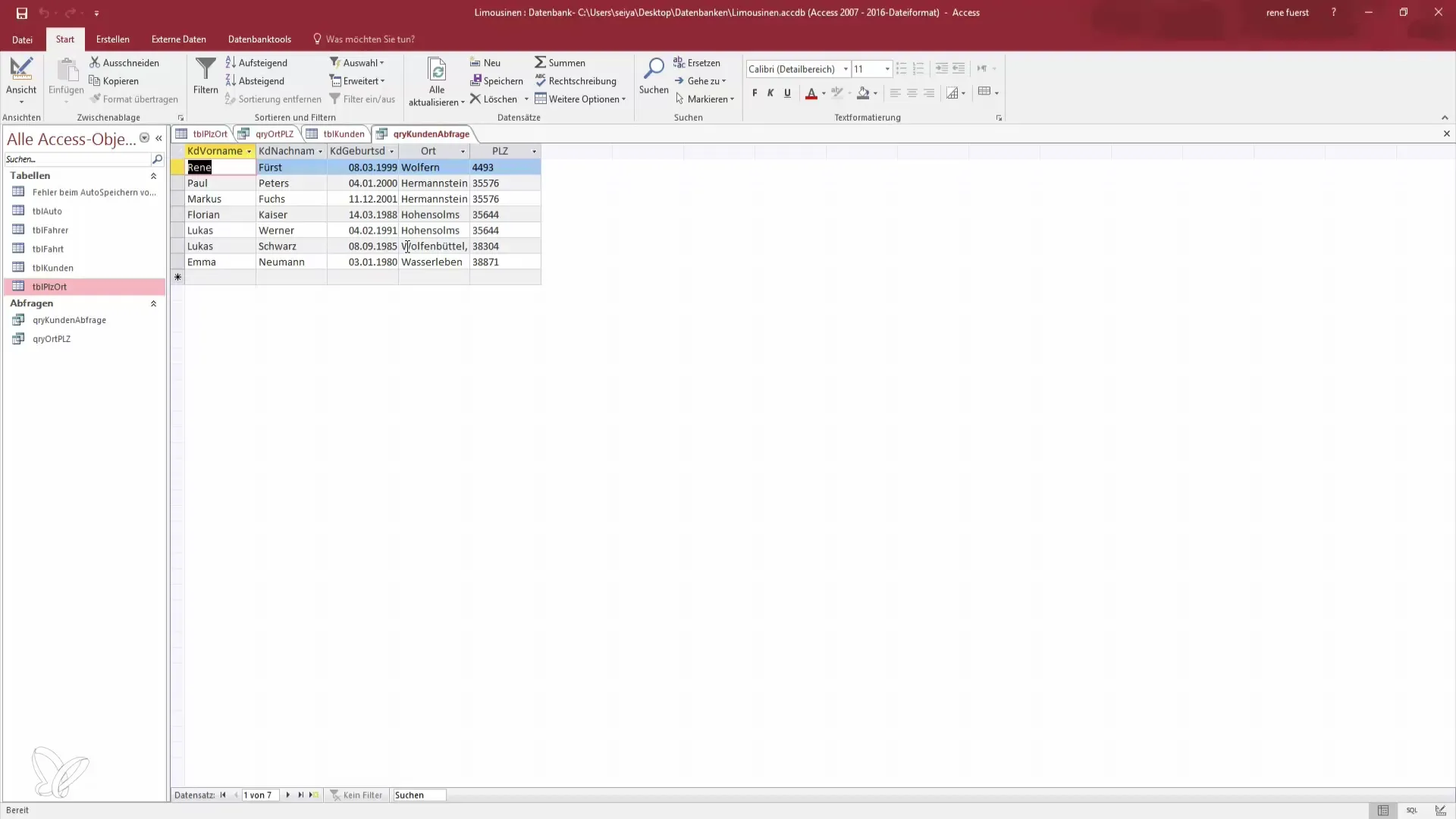
Trinn 6: Sortering av resultatene
Etter å ha henter data kan du sortere resultatene. Dette gjør det lettere å raskt finne den ønskede informasjonen og gir deg en bedre oversikt over dataene.
Trinn 7: Lagring av spørringen
Et viktig trinn er å lagre spørringen din. Du kan lagre den under et spesifikt navn som “Steder A til F” for raskt å kunne få tilgang til den i fremtidige spørringer.
Trinn 8: Bruk av forhåndsdefinerte spørringer
Du kan bruke OR-kriteriet til å opprette forhåndsdefinerte spørringer for spesifikke filmdatabaser. Søk etter sjangre eller aldersgrenser for å organisere dataene dine effektivt.
Trinn 9: Håndtering av store datamengder
Jo større databasen blir, desto mer omfattende blir administrasjonen av dataene. Effektive spørringer er avgjørende for å holde oversikten, spesielt når du jobber med flere datasett.
Sammendrag – OR-kriteriet i Access: Din trinn-for-trinn-veiledning til datavisning
I denne veiledningen har du lært hvordan OR-kriteriet brukes i Microsoft Access. Du vet nå hvordan du kombinerer flere søkekriterier og lagrer spørringer effektivt. Dette er spesielt verdifullt når du administrerer store datamengder og raskt trenger den informasjonen du trenger.
Ofte stilte spørsmål
Hvordan kan jeg bruke flere kriterier samtidig?Du kan kombinere flere kriterier i en spørring ved å bruke OR-kriteriet.
Kan jeg lagre spørringen?Ja, du kan lagre spørringen slik at du raskt kan hente den opp igjen senere.
Hvordan sorterer jeg spørringsresultatene?Spørringsresultatene kan sorteres ved hjelp av sorteringsfunksjonen i Access, slik at du raskere finner den ønskede informasjonen.
Hva skjer når databasen vokser?Når databasen vokser, blir det viktigere å bruke effektive spørringer for å holde oversikten.


